Kaip įjungti / išjungti „Smart App Control“ sistemoje „Windows 11“.
Ką žinoti
- Nustatymai > Privatumas ir saugumas > „Windows“ sauga > Programos ir naršyklės valdymas > Išmaniųjų programų valdymo nustatymaiir pasirinkite Įjungta įjungti arba Išjungta išjungti.
- Išmaniųjų programų valdymą galima perjungti Įvertinimas į Įjungta, tačiau jo negalima išjungti iš Išjungta į Įjungta neatlikus švaraus „Windows“ diegimo.
- „Smart App Control“ išjungiamas visam laikui, nes jį vėl galima įjungti tik diegiant „Windows“.
Šiame straipsnyje paaiškinama, kaip naudoti Smart App Control Windows 11, įskaitant tai, kaip įjungti ir išjungti šią funkciją.
Kaip naudoti „Smart App Control“ sistemoje „Windows 11“.
Norėdami naudoti „Smart App Control“ sistemoje „Windows 11“, turite turėti Windows 11 versija 22h2 arba įdiegta naujesnė versija. Jei jūsų „Windows“ yra pasenusi, ši funkcija nebus pasiekiama ir turėsite tai padaryti atnaujinti Windows prieš pradėdami naudoti. Jei „Windows“ yra visiškai atnaujinta, ši funkcija veiks automatiškai.
Jei prieš išleidžiant „Windows 11“ 22H2 versiją buvo įdiegta „Windows 11“, „Smart App Control“ pagal numatytuosius nustatymus bus išjungtas. Norėdami tokiu atveju įjungti Smart App Control, turite
„Smart App Control“ turi tris būsenas: įjungta, įvertinama ir išjungta. Pirmą kartą įdiegus „Windows 11“, ši funkcija paleidžiama vertinimo režimu. Šis režimas leidžia laikui bėgant nustatyti, ar jis gali suteikti jums vertingos apsaugos netrukdydamas. Jei jis nustato, kad gali, jis automatiškai įsijungs. Jei nustato, kad jis trukdo, jis išsijungs.
Jei „Smart App Control“ įjungtas arba veikia vertinimo režimu, jis patikrins kiekvieną jūsų paleistą programą, ar ji nėra pavojinga. Jei nustatoma, kad programa pavojinga, ji automatiškai užblokuos programą ir pateiks jums pranešimą. Vis tiek nėra galimybės paleisti programą, todėl procesas yra visiškai automatizuotas, išskyrus pranešimą.
Kaip įjungti „Smart App Control“ sistemoje „Windows 11“.
Išmaniųjų programų valdymas paleidžiamas įvertinimo režimu, kuris yra bandomasis laikotarpis, kai jis įjungtas, tačiau taip pat bandoma nustatyti, ar tai būtina, ar ne. Per šį laikotarpį galite pasirinkti jį įjungti ir baigti vertinimo laikotarpį.
Jei „Smart App Control“ išjungtas, negalėsite jo įjungti vadovaudamiesi šiomis instrukcijomis. Pirmiausia atlikite švarų „Windows 11“ diegimą, tada vykdykite šias instrukcijas.
Štai kaip įjungti programų valdymą sistemoje „Windows 11“:
-
Atidarykite Nustatymai ir spustelėkite Privatumas ir saugumas.

-
Spustelėkite „Windows“ sauga.

-
Spustelėkite Programos ir naršyklės valdymas.

-
Spustelėkite Išmaniųjų programų valdymo nustatymai.

-
Spustelėkite Įjungta.
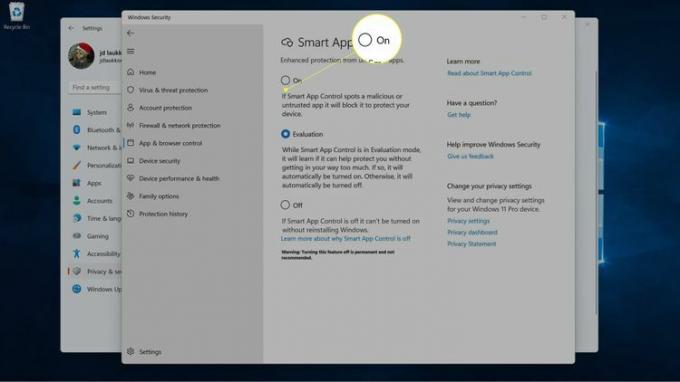
Kaip išjungti „Smart App Control“ sistemoje „Windows 11“.
Išmaniųjų programų valdymą galite bet kada išjungti, jei pastebėsite, kad tai sukelia problemų arba tiesiog nenorite juo naudotis. Tačiau dėl to gali kilti pavojus dėl kenkėjiškų programų, o persigalvojus nėra lengva vėl įjungti.
Kai išjungiate „Smart App Control“ sistemoje „Windows 11“, ji visam laikui išjungiama ir negalite jos vėl įjungti. Vienintelis būdas vėl įjungti šią funkciją yra švariai įdiegti „Windows 11“.
Štai kaip išjungti „Smart App Control“ sistemoje „Windows 11“:
-
Atidarykite Nustatymai ir spustelėkite Privatumas ir saugumas.

-
Spustelėkite „Windows“ sauga.

-
Spustelėkite Programos ir naršyklės valdymas.

-
Spustelėkite Išmaniųjų programų valdymo nustatymai.

-
Spustelėkite Išjungta.
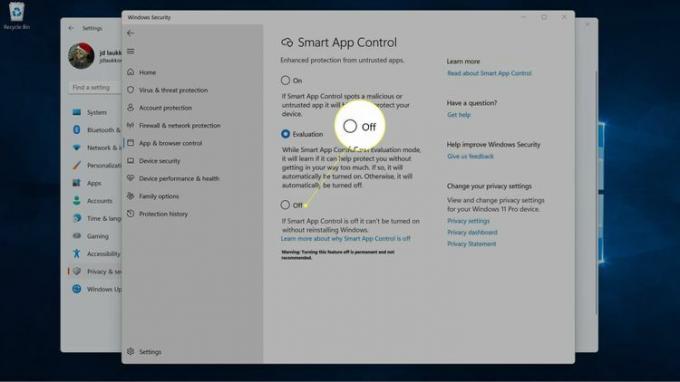
Tai yra nuolatinė, todėl prieš tęsdami įsitikinkite, kad iš tikrųjų turite išjungti šią funkciją.
Kas yra „Smart App Control“ sistemoje „Windows 11“?
„Smart App Control“ yra saugos funkcija, kuri buvo įdiegta „Windows 11“ 22H2 versijoje, kuri taip pat vadinama 2022 m. naujinimu. Ši funkcija sukurta tam, kad jūsų kompiuteryje nebūtų paleistos galimai nesaugios programos.
Skirtingai nuo senesnių saugos funkcijų, kurios ką tik patikrino kelis programos aspektus, pvz., ar yra, ar ne programa buvo pasirašyta, „Smart App Control“ remiasi didžiule signalų duomenų baze, kuri atnaujinama kasdien pagrindu. „Microsoft“ teigimu, šioje saugykloje yra daugiau nei 43 trilijonai signalų, galinčių rodyti potencialiai pavojingą programinę įrangą.
Kai kompiuteryje paleidžiama nauja programa, „Smart App Control“ pasitelkia dirbtinį intelektą, kad patikrintų, ar nėra signalų, kad programa gali būti pavojinga. Jei nustatoma, kad programa nesaugi, ji neleidžia programai paleisti ir pateikia pranešimą, kad programa buvo užblokuota. Tada galite pateikti atsiliepimą, jei manote, kad Smart App Control buvo neteisingas, arba apsilankyti „Microsoft Store“ ir ieškoti saugių programų.
DUK
-
Kas yra „Windows“ programų valdymas?
„Microsoft Windows Defender Application Control“ yra programine įranga pagrįstas „Windows“ saugos sluoksnis, skirtas užkirsti kelią kenkėjiškoms infekcijoms, užtikrinant, kad būtų paleistas tik patvirtintas kodas. Programų valdymas leidžia IT vadovams valdyti programas, kurios veikia valdomuose įrenginiuose.
-
Ar turėčiau įjungti „Windows App“ ir „Browser Control“?
Turėtumėte įjungti programų ir naršyklės valdymo nustatymus, jei norite blokuoti konkrečias programas ir svetaines „Windows“ kompiuteryje. Norėdami įjungti funkciją, eikite į „Windows“ saugos programą, pasirinkite Programos ir naršyklės valdymasir pasirinkite Įjungti.
-
Kokie yra programų valdiklių pavyzdžiai?
Programų valdikliai blokuoja arba apriboja konkrečias programas, kurios gali kelti pavojų duomenims, jei leidžiama paleisti. Programų valdymo praktikos pavyzdžiai apima autentifikavimo, autorizacijos ir galiojimo patikrinimus, taip pat įvesties ir teismo ekspertizes.
